cdr中想要绘制一个简单的人物面部特征,比如鼻子眼睛眉毛和嘴,该怎么绘制呢?下面我们就来看看详细的教程。
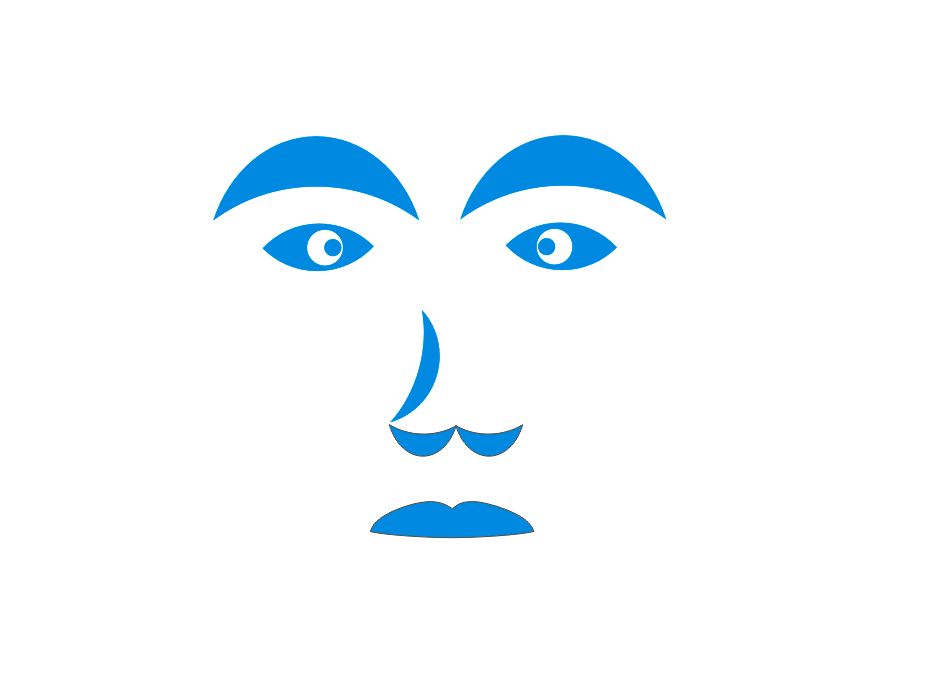
1、打开软件,单击文件新建文本,单击椭圆工具画两个椭圆调整好位置,单击菜单栏相交工具。眉毛就画好了。

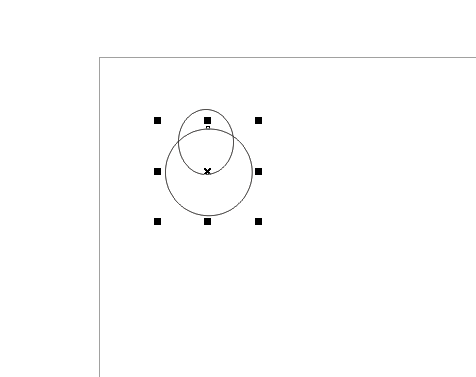

2、接下来画眼睛,单击椭圆工具画两个圆,把两个圆相交在一起调整好位置,单击相交工具。完成后单击填充蓝色。
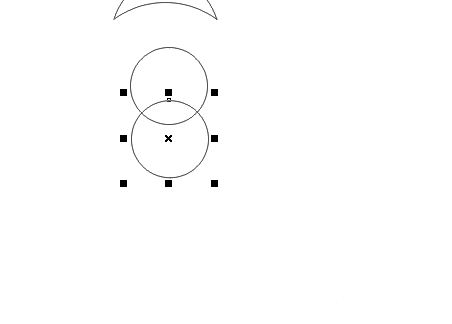
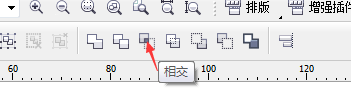
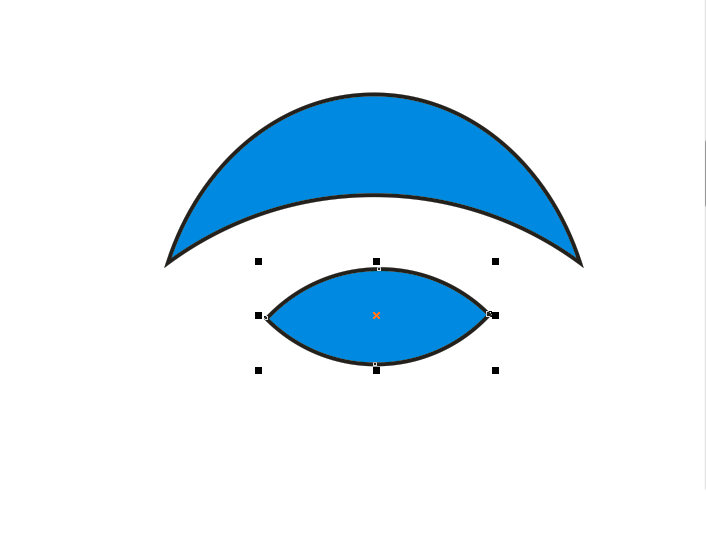
3、单击椭圆工具画一个圆,并填充白色,按住shift键不放把圆往里缩放并填充蓝色,再画两个圆单击相交工具,这样鼻子就画出来了。

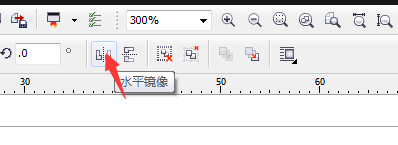
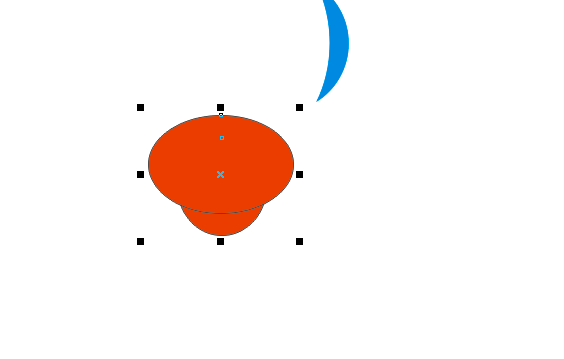
4、鼻子画好并调整好位置,接下来画嘴唇,先画两个正圆相交,再画一个圆放在第一个相交完成的图形上,并单击相交,这样嘴唇就画好了。
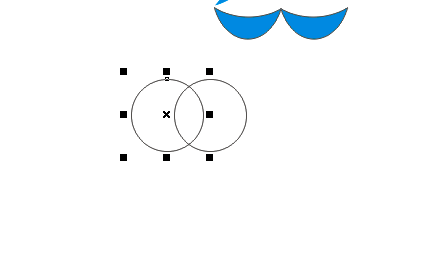
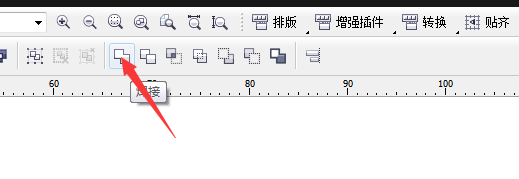

5、嘴唇画好单击形状工具并选中嘴唇进行调整(调整到合适为止)。
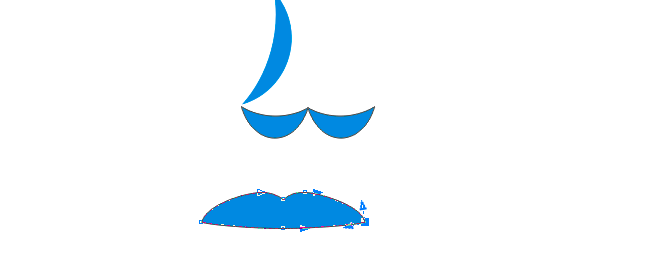
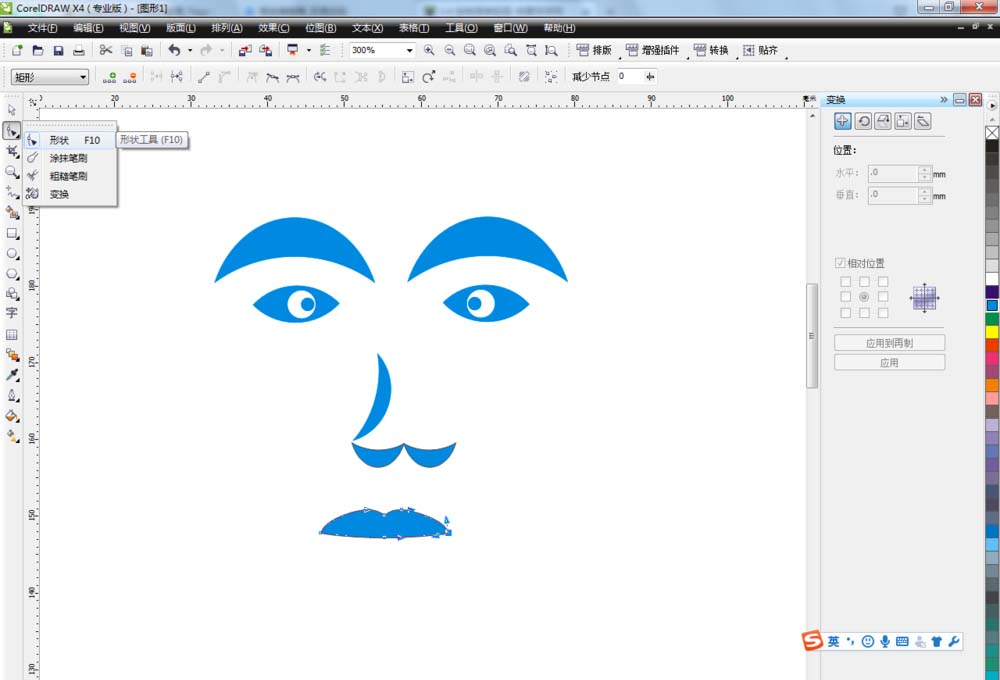
6、调整完成,单击文件保存就可以了,这样一个简单的脸型就完成了。
以上就是cdr绘制人脸的教程,希望大家喜欢,请继续关注脚本之家。
相关推荐: